XHTML中的超链接标签使用教程_HTML/Xhtml_网页制作
超链接,也叫“链接”。超链接在我们浏览的网页上可以说是无处不在,我们点击网页上某个链接地址,即链接到另一个网页,这就是超链接在起作用。
使用 标签来定义超链接,语法:
显示的文字或图片
例子:
- a href="http://www.baidu.com/">链接至百度a>
浏览器显示效果:
链接至百度
当我们点击上面 “链接至百度” 字样时,浏览器便会转向百度首页。
超链接属性
超链接属性:
href 链接地址。可以是绝对网页地址或者相对地址。
target 链接目标。取值为 _blank 会在新窗口中打开链接地址,缺省则使用当前窗口打开链接地址。
name 锚链接,这个我们下面会单独讲到。
相对网页链接地址:
- a href="/css" target="_blank">DIV+CSS教程a>
这个例子使用了相对地址,而在上面链接至百度的例子,则使用了绝对地址。
增加了 target 属性的例子:
- a href="http://www.baidu.com/" target="_blank">链接至百度a>
再次点击该链接时,浏览器会启用新页面打开链接地址,而原页面窗口得以保留。
提示
当一个链接地址与当前主题或流程并不十分紧密时,通常会启用 target="_blank" 属性,否则尽量不要启用新窗口,以便给浏览者以友好的浏览体验。
如果页面是由几个页面框架帧组成,那么 target 属性还可以有其他取值
邮件超链接
邮件链接例子:
- a href="mailto:admin@xyz.com">联系xyz站的站长a>
点击此链接,将启用默认的邮件客户端撰写邮件。
锚链接
锚链接是指页面内的链接,但现在很多人也把文字超链接叫做锚链接。
我们举个例子解释一下锚的作用:
例如我们有一篇文章写得很好,有很多人都在文章后面作了评论,而发表评论的窗口一般都在评论结束最底下的位置。网站会在发表评论的地方设置一个锚链接,而在显示评论的位置设计一个链接到锚链接,如:“发表评论”。如果有人不想查看别人留下的评论而想立刻跳转到评论输入窗口,那么点击“发表评论”即可在本业内快速跳转到评论输入窗口。这种设计无疑提高了浏览者的用户体验。
使用锚链接的例子
创建锚:
- p>a name="comment">a>p>
创建链接至锚的超链接地址:
- p>a href="#comment">链接至comment锚a>p>
从例子可以看出,访问一个锚,就是在链接地址后面加上“#”号和锚的名字。上面这个例子由于是链接到本页的锚,因此前面的链接地址被忽略(注:实际是相对地址被忽略,在此不做展开讨论)。
提示
如果你要实验这个锚标记的用法,那么注意一点,将链接至锚的超链接和锚标记之间保持足够的网页空间,才能看出效果。可以用我们上面学到的换行标签来创建足够多的上下空白空间来进行测试。
你也可以创建一个链接至其他页面的锚标记,例如:
- p>a href="http://www.abc.com/#test">链接至锚a>p>
当然需要在 www.abc.com 这个页面有这个 test 锚标记才行,否则只会链接至 www.abc.com 页面而忽略这个锚标记。

Alat AI Hot

Undresser.AI Undress
Apl berkuasa AI untuk mencipta foto bogel yang realistik

AI Clothes Remover
Alat AI dalam talian untuk mengeluarkan pakaian daripada foto.

Undress AI Tool
Gambar buka pakaian secara percuma

Clothoff.io
Penyingkiran pakaian AI

AI Hentai Generator
Menjana ai hentai secara percuma.

Artikel Panas

Alat panas

Notepad++7.3.1
Editor kod yang mudah digunakan dan percuma

SublimeText3 versi Cina
Versi Cina, sangat mudah digunakan

Hantar Studio 13.0.1
Persekitaran pembangunan bersepadu PHP yang berkuasa

Dreamweaver CS6
Alat pembangunan web visual

SublimeText3 versi Mac
Perisian penyuntingan kod peringkat Tuhan (SublimeText3)

Topik panas
 Selesaikan masalah hiperpautan tidak boleh dibuka
Feb 18, 2024 am 09:57 AM
Selesaikan masalah hiperpautan tidak boleh dibuka
Feb 18, 2024 am 09:57 AM
Bagaimana untuk menyelesaikan masalah hiperpautan tidak boleh dibuka Dengan perkembangan pesat Internet, hiperpautan telah menjadi bahagian yang sangat diperlukan dalam kehidupan seharian kita. Kami sering melihat dan menggunakan hiperpautan pada pelbagai platform seperti halaman web, e-mel dan media sosial. Walau bagaimanapun, kadangkala kita mungkin menghadapi masalah dengan hiperpautan tidak dibuka, yang membuatkan kita keliru dan kecewa. Dalam artikel ini, kami akan membincangkan sebab mengapa hiperpautan tidak boleh dibuka dan penyelesaiannya, dengan harapan dapat membantu anda menyelesaikan masalah ini. Mula-mula, mari kita fahami kemungkinan sebab hiperpautan tidak boleh dibuka. Berikut adalah beberapa perkara biasa
 Tidak boleh membuka hiperpautan dalam dokumen word
Feb 18, 2024 pm 06:10 PM
Tidak boleh membuka hiperpautan dalam dokumen word
Feb 18, 2024 pm 06:10 PM
Dalam beberapa tahun kebelakangan ini, dengan perkembangan berterusan teknologi rangkaian, kehidupan kita tidak dapat dipisahkan daripada pelbagai alat digital dan Internet. Semasa memproses dokumen, terutamanya dalam penulisan, kita sering menggunakan dokumen perkataan. Namun, kadangkala kita mungkin menghadapi masalah yang sukar, iaitu hiperpautan dalam dokumen perkataan tidak boleh dibuka. Isu ini akan dibincangkan di bawah. Pertama sekali, kita perlu menjelaskan bahawa hiperpautan merujuk kepada pautan yang ditambahkan dalam dokumen perkataan ke dokumen lain, halaman web, direktori, penanda halaman, dsb. Apabila kita klik pada pautan ini, saya
 Apakah yang perlu saya lakukan jika WPS tidak dapat membuka hiperpautan? Penyelesaian kepada hiperpautan WPS tidak dibuka
Mar 13, 2024 pm 08:40 PM
Apakah yang perlu saya lakukan jika WPS tidak dapat membuka hiperpautan? Penyelesaian kepada hiperpautan WPS tidak dibuka
Mar 13, 2024 pm 08:40 PM
Apabila ramai rakan kami menggunakan WPS untuk mengedit kandungan, mereka kadangkala menambah hiperpautan pada teks tertentu Baru-baru ini, beberapa rakan telah melaporkan bahawa hiperpautan WPS tidak boleh dibuka dan tidak boleh diklik untuk mengakses selepas menggunakan banyak kaedah. Dalam tutorial perisian ini, editor akan berkongsi penyelesaian khusus, dengan harapan dapat membantu majoriti pengguna. Penyelesaian untuk hiperpautan WPS yang tidak boleh dibuka: Kaedah 1: Gerakkan tetikus ke atas hiperpautan untuk melihat sama ada ia boleh diklik 1. Buka perisian, klik "Fail" di penjuru kiri sebelah atas halaman, dan pilih "Pilihan". dalam menu di bawah. 2. Selepas memasuki antara muka baharu, klik "Edit&rdq" di sebelah kiri
 Outlook membeku apabila memasukkan hiperpautan
Feb 19, 2024 pm 03:00 PM
Outlook membeku apabila memasukkan hiperpautan
Feb 19, 2024 pm 03:00 PM
Jika anda menghadapi isu beku semasa memasukkan hiperpautan ke dalam Outlook, ia mungkin disebabkan oleh sambungan rangkaian yang tidak stabil, versi Outlook lama, gangguan daripada perisian antivirus atau konflik tambahan. Faktor-faktor ini boleh menyebabkan Outlook gagal mengendalikan operasi hiperpautan dengan betul. Betulkan Outlook terhenti apabila memasukkan hiperpautan Gunakan pembetulan berikut untuk membetulkan Outlook terhenti apabila memasukkan hiperpautan: Semak alat tambah yang dipasang Kemas kini Outlook Lumpuhkan sementara perisian antivirus anda dan kemudian cuba buat profil pengguna baharu Betulkan apl Office Program Nyahpasang dan pasang semula Office Mari mulakan. 1] Semak add-in yang dipasang Mungkin add-in yang dipasang dalam Outlook menyebabkan masalah.
 Mengapa hiperpautan tidak boleh dibuka?
Feb 22, 2024 pm 03:33 PM
Mengapa hiperpautan tidak boleh dibuka?
Feb 22, 2024 pm 03:33 PM
Sebagai salah satu elemen biasa dalam halaman web, hiperpautan sering digunakan untuk menunjuk ke halaman web lain, fail atau lokasi tertentu. Walau bagaimanapun, kadangkala kita menghadapi situasi di mana hiperpautan tidak boleh dibuka, yang boleh disebabkan oleh beberapa sebab. Pertama sekali, kegagalan untuk membuka hiperpautan mungkin disebabkan oleh alamat pautan yang salah. Apabila membuat hiperpautan, kita perlu memastikan bahawa alamat pautan adalah betul. Jika alamat mengandungi aksara atau ruang khas, pautan mungkin tidak dibuka. Di samping itu, jika alamat pautan berubah atau fail sasaran telah dialihkan atau dipadamkan, pautan tidak boleh dibuka.
 Tutorial tentang cara memasukkan hiperpautan ke dalam slaid PPT untuk mencapai main balik melangkau
Mar 26, 2024 pm 02:51 PM
Tutorial tentang cara memasukkan hiperpautan ke dalam slaid PPT untuk mencapai main balik melangkau
Mar 26, 2024 pm 02:51 PM
1. Buka PPT, atau buat PPT yang memerlukan hiperpautan. 2. Pilih kandungan yang perlu dimasukkan ke dalam hyperlink Sebagai contoh, kami memilih perkataan "flower" dan memasukkan hyperlink ke dalamnya. 3. Klik Sisipkan dalam bar menu, cari Hiperpautan dalam lajur Pautan, dan klik hiperpautan. 4. Tetingkap akan muncul, dengan pautan di sebelah kiri untuk memilih lokasi dalam dokumen ini, dan kemudian setiap slaid dalam PPT akan muncul. 5. Anda boleh memilih slaid yang ingin anda pautkan, klik sekali, dan mod pratonton slaid ini akan muncul di sebelah kanan. 6. Dengan hyperlink, warna fon akan berubah. Kami hanya perlu klik pada perkataan hiperpautan semasa memainkan slaid, dan slaid akan dimainkan secara automatik ke slaid yang kami pautkan.
 Bagaimana untuk menggantikan alamat URL dalam rentetan dengan hiperpautan dalam PHP menggunakan ungkapan biasa
Jun 22, 2023 pm 02:22 PM
Bagaimana untuk menggantikan alamat URL dalam rentetan dengan hiperpautan dalam PHP menggunakan ungkapan biasa
Jun 22, 2023 pm 02:22 PM
Dengan populariti Internet, orang ramai semakin tidak dapat dipisahkan daripada Internet dalam kehidupan seharian mereka, dan mereka semakin memerlukan sokongan halaman web. Dalam halaman web, operasi yang sangat biasa adalah untuk menukar alamat URL menjadi hiperpautan. Dalam PHP, kita boleh menggunakan ungkapan biasa untuk mencapai operasi ini. Seterusnya, mari kita lihat kaedah pelaksanaan khusus. 1. Gunakan ungkapan biasa untuk memadankan URL Sebelum menggunakan ungkapan biasa untuk menggantikan URL dengan hiperpautan, kita perlu menggunakan ungkapan biasa untuk memadankan URL. Peraturan padanan khusus adalah seperti berikut: $patter
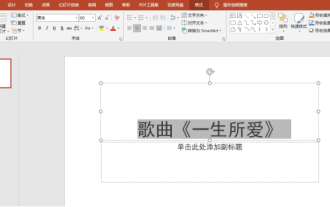 Adakah anda tahu bagaimana untuk menyediakan hiperpautan ppt?
Mar 20, 2024 am 11:40 AM
Adakah anda tahu bagaimana untuk menyediakan hiperpautan ppt?
Mar 20, 2024 am 11:40 AM
Hiperpautan PPT boleh pergi dengan cepat ke tapak web tertentu atau membuka fail tertentu, atau melompat terus ke halaman tertentu, meningkatkan kecekapan dan menjadikan main balik lebih fleksibel. Jadi, bagaimana kita menyediakan hiperpautan? Di sini saya akan berkongsi dengan anda bagaimana untuk menyediakan hiperpautan dalam ppt. Seterusnya, pembelajaran akan bermula Adakah anda bersedia, pelajar? Langkah-langkahnya adalah seperti berikut: 1. Pertama, kita perlu membuka slaid Microsoft PowerPoint pada komputer kemudian, kita masukkan kandungan teks yang ingin kita tetapkan hyperlink dalam slaid. (Seperti yang ditunjukkan dalam gambar) 2. Seterusnya, kami menggunakan tetikus untuk memilih kandungan teks yang ingin kami tetapkan hyperlink kemudian, kami klik [butang kanan] tetikus dan pilih pilihan [Hyperlink] dalam [drop -menu bawah].






